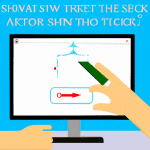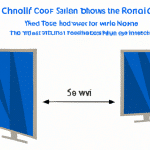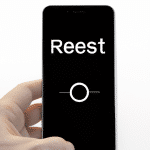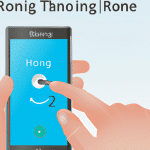Jak zrobić screena na telefonie? – Poradnik krok po kroku
Jak zrobić screenshot telefonem?
Krok po kroku – poradnik
Zrobienie screenshotu na telefonie to proste zadanie, które każdy może wykonać. Sposób w jaki to zrobić zależy od modelu telefonu oraz systemu operacyjnego. Poniżej przedstawiamy krok po kroku jak wykonać screena na kilku najpopularniejszych systemach:
System Android
Aby zrobić screenshot na Androidzie należy nacisnąć jednocześnie przycisk zasilania oraz przycisk zmniejszenia głośności. Przyciski należy trzymać wciśnięte przez kilka sekund. Ekran powinien migotać, a na pasku powiadomień pojawi się informacja o zrobieniu screenshotu.
iPhone
Jeśli posiadasz iPhone’a, aby zrobić screenshot należy jednocześnie nacisnąć przycisk zasilania oraz przycisk do zwiekszania głośności. Podobnie jak na Androidzie, ekran powinien migotać, a na górnym lewym rogu zgarniętego ekranu pojawi się miniatura screenshotu.
Windows Phone
Na telefonach z systemem Windows Phone do zrobienia screenshotu służy kombinacja przycisków głośności i wyłącznika. Trzeba je przytrzymać przez minimum sekundę. Ekran telefonu zostanie zapisany w formacie zdjęcia, do którego dostęp uzyskasz po przejściu do pamięci telefonu.
Konkluzja
Jak widzisz, zrobienie screenshotu na telefonie to nie jest nic trudnego. Wystarczy znać odpowiednią kombinację przycisków, którą należy jednocześnie przytrzymać. Wykonanie screena pozwoli Ci na łatwe zachowanie informacji, które widzisz na ekranie w celu późniejszego wykorzystania.
Co to jest screen?
Definicja
Screen, inaczej zrzut ekranu, to kopia widoku, który widzimy na ekranie urządzenia elektronicznego. Jest to uchwycenie określonej chwili w czasie i odzwierciedlenie tego, co widzi użytkownik.
Zastosowanie
Screeny są stosowane do wielu celów. Przykładowo, mogą być wykorzystane do robienia zrzutów ekranu w celu pokazania awarii lub problemów technicznych w urządzeniu. Mogą też stanowić ważne dowody w przypadku sporu lub sprawy sądowej.
Jak zrobić screen na telefonie?
Aby zrobić screen na telefonie, należy jednocześnie nacisnąć klawisz zasilania oraz klawisz do regulacji głośności. Po wykonaniu zrzutu, zobaczymy go w folderze z zapisanymi obrazami.
Screen to kopia widoku, który widzimy na ekranie urządzenia elektronicznego. Mogą być stosowane do wielu celów, a ich robienie na telefonie jest bardzo proste – wystarczy jednocześnie nacisnąć dwa klawisze.
Jak korzystać z aplikacji do robienia zrzutów ekranu?
1. Pobierz aplikację
Jednym z najlepszych sposobów na robienie zrzutów ekranu jest aplikacja. Możesz pobrać ją ze sklepu Google Play lub App Store. Sprawdź, jakie są najlepsze aplikacje do robienia zrzutów ekranu i wybierz tę, która najbardziej Ci odpowiada.
2. Otwórz aplikację i wybierz rodzaj zrzutu ekranu
Po pobraniu aplikacji, otwórz ją na swoim telefonie. Zazwyczaj będzie można wybrać rodzaj zrzutu ekranu, który chcesz zrobić. Możesz zdecydować się na zrzut całego ekranu, wybranego obszaru lub pojedynczej strony internetowej.
3. Dokonaj ustawień
Przed wykonaniem zrzutu ekranu przeprowadź ustawienia. Możesz dostosować jasność ekranu, kontrast, nasycenie czy rozdzielczość. W niektórych aplikacjach istnieje przycisk, który pozwala na wybranie, czy chcesz zrobić zrzut ekranu z dźwiękiem czy bez niego.
4. Wykonaj zrzut ekranu
Po dokonaniu wszystkich ustawień możesz wykonać zrzut ekranu. W zależności od wybranej aplikacji, możesz to zrobić za pomocą przycisku, gestu lub skrótu klawiszowego.
5. Zapisz zrzut ekranu
Gdy wykonasz zrzut ekranu, zazwyczaj pojawi się on w widoku podglądu. Możesz dokonać w nim edycji i dopasować jego rozmiar. Następnie zapisz zrzut i wybierz miejsce, w którym chcesz go zapisać. Możesz również udostępnić go na swoim profilu na Facebooku czy Instagramie.
Korzystanie z aplikacji do robienia zrzutów ekranu jest łatwe i wygodne. Dzięki temu możesz z łatwością zachować ważne informacje czy ciekawe treści dla siebie lub przesłać je znajomym. Pamiętaj, żeby wybrać odpowiednią aplikację i dostosować ustawienia do swoich potrzeb.
Jak zrobić screena na telefonie? – Poradnik krok po kroku
Jak wykonać zrzut ekranu za pomocą przycisków?
Jednym z najprostszych sposobów na zrobienie zrzutu ekranu na smartfonie jest skorzystanie z przycisków. W zależności od modelu telefonu, konieczne może być przytrzymanie dwóch lub trzech przycisków jednocześnie.
W przypadku smartfonów Apple, należy jednocześnie przytrzymać przycisk z boku urządzenia oraz przycisk wyciszania dźwięków. Po wykonaniu zrzutu, obrazek zostanie zapisany w galerii zdjęć.
W telefonach z systemem Android, sposoby na zrobienie zrzutu ekranu mogą się różnić w zależności od producenta. Jednym z najbardziej popularnych sposobów jest przytrzymanie przycisku zwiększania głośności oraz przycisku zasilania. Po wykonaniu zrzutu, telefon powinien wyświetlić powiadomienie o zapisaniu obrazka.
Warto pamiętać, że niektóre modele telefonów oferują również dodatkowe funkcjonalności, takie jak np. zrobienie zrzutu ekranu poprzez przejechanie dłonią po ekranie lub użycie specjalnego menu. Warto zapoznać się z dokumentacją urządzenia lub skorzystać z internetowych poradników, aby poznać wszystkie dostępne opcje związane z robieniem zrzutów ekranu.
Wykonywanie zrzutów ekranu na telefonie to bardzo przydatna funkcjonalność, która umożliwia łatwe udostępnienie ekranu z innymi użytkownikami, zrobienie zrzutu ważnej informacji czy też zapisanie ciekawego momentu na filmie. Wykonanie zrzutu za pomocą przycisków to jedna z najłatwiejszych metod, która działa na większości dostępnych na rynku smartfonów.
Co zrobić, gdy nie działa funkcja robienia screenshotów?
Sprawdź ustawienia urządzenia
Jeśli funkcja robienia screenshotów na Twoim urządzeniu nie działa, warto najpierw sprawdzić ustawienia systemowe. Upewnij się, że opcja robienia screenshotów jest włączona i przypisana do odpowiedniego przycisku lub gestu.
Przeprowadź restart urządzenia
Czasami problemy z funkcją screenshotu mogą wynikać z problemów z oprogramowaniem urządzenia. W takim przypadku warto przeprowadzić restart urządzenia, co może pomóc w przywróceniu poprawnego działania funkcji.
Zainstaluj aplikację do robienia screenshotów
Jeżeli wciąż masz problemy z robieniem screenshotów, a próby naprawy problemu nie przyniosły efektu, warto spróbować zainstalować aplikację do robienia screenshotów. W sklepach z aplikacjami można znaleźć wiele bezpłatnych aplikacji, które oferują funkcję robienia zrzutów ekranowych.
Zbadaj problem w serwisie
Jeśli żadna z powyższych opcji nie pomogła, najlepiej udać się do serwisu, gdzie specjaliści sprawdzą, co jest przyczyną problemów z robieniem screenshotów na Twoim urządzeniu. Czasami problemy z funkcjami urządzeń mobilnych wymagają fachowej pomocy, aby je naprawić.
Jak przechowywać zrobione zrzuty w galerii?
Kiedy już uda Ci się zrobić screena na swoim telefonie, czas na kolejny etap – przechowywanie zrzutu w galerii. Aby nie zgubić zapisanego obrazu, warto zapoznać się z kilkoma prostymi krokami.
Krok 1: Otwórz galerię
Po wykonaniu screena otwórz aplikację Galeria. Możesz też skorzystać z innej aplikacji lub folderu, w którym przechowujesz zdjęcia i zrzuty ekranu.
Krok 2: Znajdź nowy screen
Szukaj ostatnio wykonanego screena, który będzie oznaczony przez datę i godzinę wykonania.
Krok 3: Wybierz opcję „Zapisz”
Wybierz opcję „zapisz” lub „zachowaj” i wybierz miejsce, do którego chcesz zapisać zrzut ekranu. Pamiętaj, że niektóre telefony dają możliwość przenoszenia pliku na kartę pamięci, co może być przydatne w przypadku małej ilości wolnego miejsca na telefonie.
Krok 4: Wyświetl zrzuty ekranu w albumie
Teraz już tylko pozostaje Ci przejrzeć zrzuty ekranu w wybranej przez Ciebie lokalizacji w galerii.
Ważne jest, aby regularnie przeglądać swoją galerię zdjęć i usuwać niepotrzebne, starożytne zrzuty ekranu. Dzięki temu zyskasz więcej wolnej przestrzeni na swoim telefonie, a przeglądanie galerii stanie się bardziej produktywnym zajęciem.
Jak dokonać edycji zrobionego wcześniej screena?
Po wykonaniu screena na telefonie często zdarza się, że chcemy go w jakiś sposób zmodyfikować. Jeśli zastanawiasz się, jak dokonać edycji zrobionego wcześniej screena, nie musisz się martwić, ponieważ jest to bardzo proste i szybkie. Poniżej przedstawiamy krok po kroku jak to zrobić:
Krok 1: Otwórz screena w aplikacji Galeria
Po zrobieniu screena, automatycznie zostanie on zapisany w aplikacji Galeria. Znajdź tam plik ze screenem i otwórz go przy użyciu odpowiedniego przycisku.
Krok 2: Wybierz opcję edycji
W aplikacji Galeria przewiń stronę do dołu i znajdź przycisk edycji. Wybierz go, aby przejść do opcji edycji.
Krok 3: Edytuj screena
Teraz możesz edytować swój screen, dodawać tekst, rysować lub tworzyć efekty. Po zakończeniu edycji zapisz plik.
Nie jest to trudne, prawda? Edycja screena na telefonie to bardzo przydatna funkcja, która może nam pomóc w wielu sytuacjach. Spróbuj tego sam i przekonaj się jakie to łatwe!
Jak zapisać wykonany zrzut ekranu?
Po wykonaniu zrzutu ekranu na swoim telefonie, zastanawiasz się zapewne, jak go zapisać. Nie ma się czym martwić, ponieważ zapisanie zrzutu ekranu na telefonie jest bardzo proste.
Krok 1: Przejdź do galerii
Po zrobieniu zrzutu ekranu, przejdź do galerii zdjęć na swoim telefonie. Aby to zrobić, odszukaj aplikację Galeria lub otwórz ją bezpośrednio z kamery.
Krok 2: Znajdź zrzut ekranu
W galerii, odszukaj właśnie wykonany zrzut ekranu. Możesz łatwo go rozpoznać po miniaturze zdjęcia, na którym będzie widoczny ekran twojego telefonu.
Krok 3: Wybierz zrzut ekranu
Po znalezieniu zrzutu ekranu, wybierz go, dotykając jego miniatury lub nazwy pliku. Otworzy się wtedy podgląd zrzutu ekranu.
Krok 4: Wybierz opcję „Zapisz”
Aby zapisać zrzut ekranu na swoim telefonie, wybierz opcję „Zapisz” lub ikonę dyskietki. Możesz także wybrać opcję „Udostępnij”, aby przesłać zrzut ekranu do swoich znajomych poprzez wiadomości, pocztę elektroniczną czy media społecznościowe.
Krok 5: Wybierz folder
Po wybraniu opcji „Zapisz”, wybierz folder, w którym chcesz zapisać zrzut ekranu. Możesz wybrać istniejący folder lub utworzyć nowy. Po wybraniu folderu, zrzut ekranu zostanie zapisany na twoim telefonie.
W łatwy sposób możesz zapisywać zrzuty ekranu na swoim telefonie, dzięki czemu będziesz mógł do nich wrócić w dowolnym momencie. Korzystając z powyższych kroków, będziesz mógł zapisać zrzut ekranu na swoim telefonie bez żadnych problemów.
W jaki sposób udostępnić screenshot z innymi?
Po wykonaniu screenshotu możemy go wykorzystać na różne sposoby. Możemy przesłać go do znajomych, umieścić na naszym profilu społecznościowym lub wykorzystać go do celów biznesowych. W jaki sposób możemy udostępnić nasz screenshot z innymi?
1. Przesłanie przez wiadomości
Najprostszym sposobem na udostępnienie screenshotu jest przesłanie go przez wiadomości. Wystarczy otworzyć aplikację do wysyłania wiadomości, wybrać konwersację i dodać załącznik – w tym przypadku screenshot.
2. Udostępnienie w mediach społecznościowych
Jeśli chcemy pokazać nasz screenshot szerszej grupie odbiorców, możemy go umieścić na naszym profilu w mediach społecznościowych. Wystarczy wybrać zdjęcie z galerii, dodać opis i wgrać na swojego profilu.
3. Wykorzystanie w celach biznesowych
Screenshot może być również wykorzystany w celach biznesowych. Możemy go umieścić na naszej stronie internetowej, w prezentacji lub raporcie. W ten sposób możemy zobrazować określony problem lub zjawisko, które chcemy przedstawić w sposób graficzny.
Wybierz sposób udostępnienia screenshotu, który najlepiej odpowiada Twoim potrzebom i celom. Pamiętaj jednak, żeby dokonywać takich działań zgodnie z prawem oraz przy zachowaniu prywatności innych osób widocznych na screenie.
Co to są screenshoty?
Definicja screenshotu
Screenshot to nic innego jak odwzorowanie obrazu ekranowego urządzenia mobilnego, takiego jak smartfon czy tablet. Jest to wyświetlenie na ekranie telefonu lub inne urządzenie elektroniczne, stałego obrazu, który może zostać zachowany w formie grafiki.
Zastosowanie screenshotu
Screenshoty są bardzo przydatne w wielu sytuacjach. Przede wszystkim służą do dokumentowania screenshotów w celu ich późniejszego wykorzystania. Dzięki screenowi można też łatwo zobaczyć, co znajduje się na ekranie naszego telefonu lub tableta, na przykład gdy chcemy pokazać coś innemu użytkownikowi lub opisać problem techniczny.
Jak zrobić screenshot na telefonie?
Jest to proste! Wystarczy równocześnie nacisnąć klawisz zasilania oraz przycisk zmniejszania głośności (w przypadku Androida), bądź przycisk na górnym rogu i przycisk serca (w przypadku iOS). Pamiętaj jednak, że sposób wykonania screenshotu może nieco się różnić w zależności od modelu i marki twojego telefonu.
Screenshoty to bardzo przydatna funkcja w urządzeniach mobilnych. Nie tylko umożliwiają nam zachowanie na zdjęciu obrazu naszego ekranu, ale również pozwalają na ułatwienie wielu czynności. Aby zrobić screenshot, musisz jedynie wcisnąć odpowiednie klawisze.